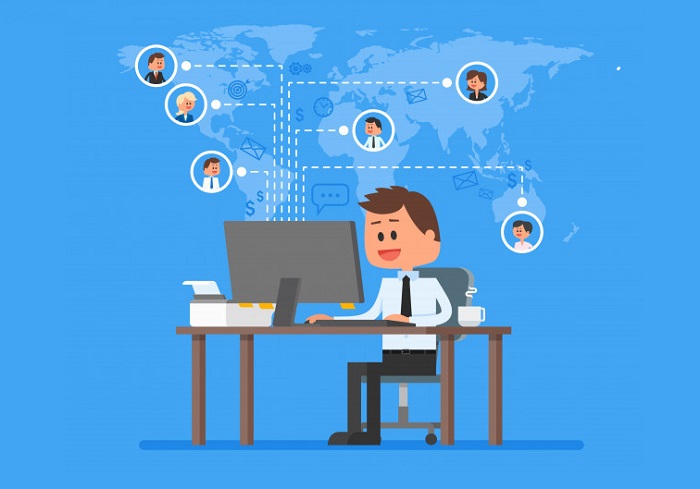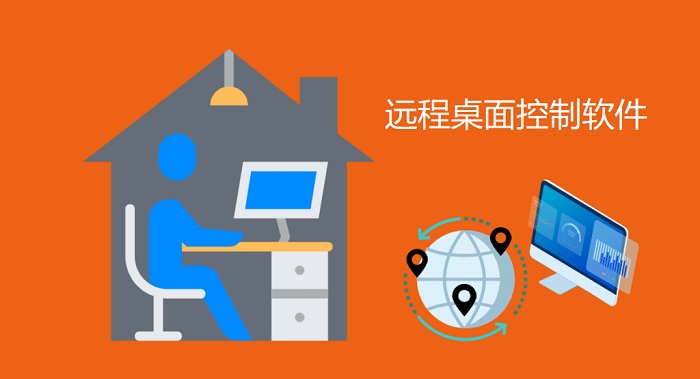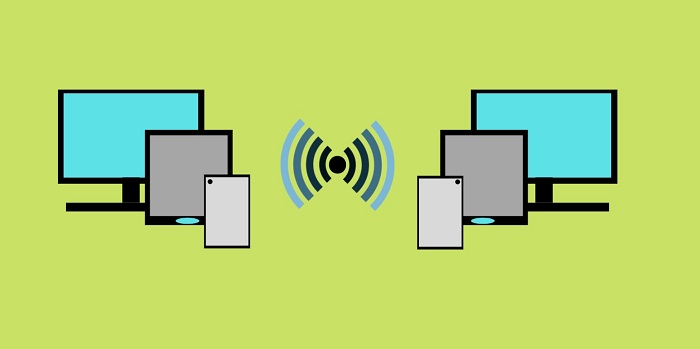分享RayLink远程控制软件最新企业资讯以及行业前沿技术
如何在远程桌面连接中传输剪贴板内容
随着远程办公的兴起,越来越多的人开始使用远程桌面连接来进行工作。然而,远程桌面连接使用过程中,常常遇到无法传输剪贴板内容的问题,这给工作效率带来了一定的困扰。本文将介绍几种在远程桌面连接中传输剪贴板内容的技巧,帮助提升工作效率。
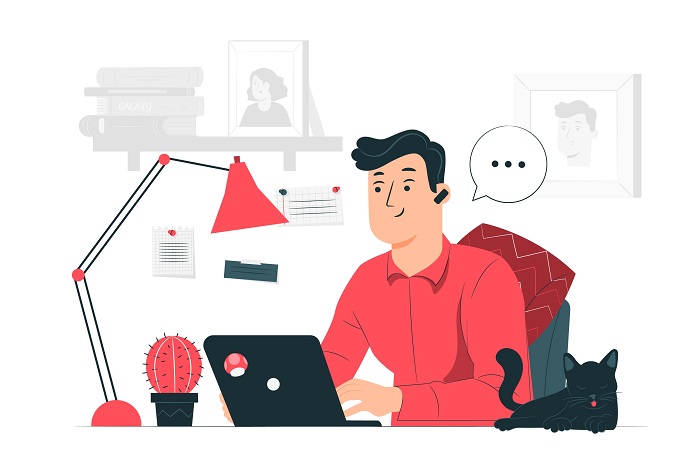
一、使用本地资源共享功能
大部分远程桌面连接软件都提供了本地资源共享功能,通过启用该功能,可以实现在本地计算机和远程计算机之间传输剪贴板内容。具体步骤如下: a. 在远程桌面连接软件中,勾选“本地资源”或“剪贴板”选项。 b. 连接到远程计算机后,在远程桌面的剪贴板上单击右键,选择“粘贴”即可将本地剪贴板内容传输到远程计算机。
二、使用第三方工具
如果远程桌面连接软件不支持本地资源共享功能,可以考虑使用第三方工具进行剪贴板内容传输。以下是一些常用的第三方工具:
1、RayLink远程桌面连接软件
这是一款功能强大且易于使用的远程桌面管理工具,支持在远程桌面连接中传输文件内容。
2、Input Director:该工具可以让你在多台计算机之间共享剪贴板内容,包括远程桌面连接。
三、使用云存储服务
另一种解决方案是使用云存储服务,在本地计算机和远程计算机之间进行剪贴板内容传输。具体步骤如下:
1、将要传输的文本或文件复制到本地剪贴板。
2、将剪贴板内容上传到云存储服务(如百度网盘、微云等)。
3、在远程桌面连接中,打开云存储服务,并将内容下载到远程计算机的剪贴板上。
四、使用快捷键
有些远程桌面连接软件提供了快捷键来实现剪贴板内容传输,可以通过查看软件的帮助文档或官方网站了解具体的快捷键设置方法。
五、设置剪贴板共享权限
在某些情况下,远程计算机可能会限制剪贴板内容的传输。此时,可以尝试检查并更改远程计算机的剪贴板共享权限设置,确保允许传输剪贴板内容。
在远程桌面连接中传输剪贴板内容对提高工作效率非常重要。通过使用本地资源共享功能、第三方工具、云存储服务、快捷键或设置剪贴板共享权限,可以轻松解决剪贴板内容无法传输的问题。选择适合自己的方法,并结合实际情况进行操作,将为远程办公带来更加便利和高效的体验。